电脑桌面壁纸大小怎么调整,电脑桌面壁纸大小设置方法
时间:2016-08-19 来源:互联网 浏览量:
电脑桌面壁纸大小要怎么是设置?我们下载了一张自己跟喜欢的电脑桌面壁纸,但是大小不符合我们的电脑桌面,这个时候我们需要自己调整桌面壁纸的大小才能更好地应用到电脑上。想了解具体设置步骤的用可以看看以下的教程。
电脑桌面壁纸大小设置方法:
1、打开美图秀秀,点击右上角的【打开】按钮;
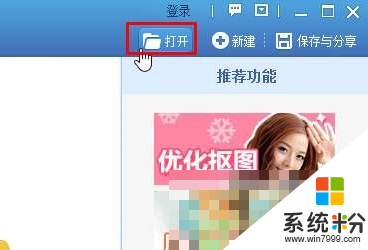
2、选择需要设置为壁纸的图片,点击【打开】;
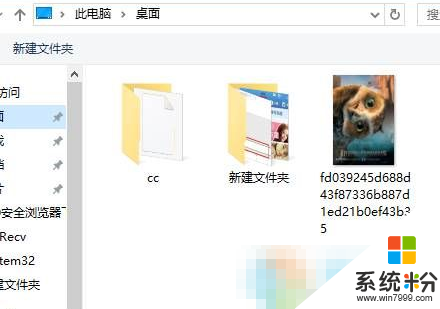
3、然后点击右上角的【尺寸】;
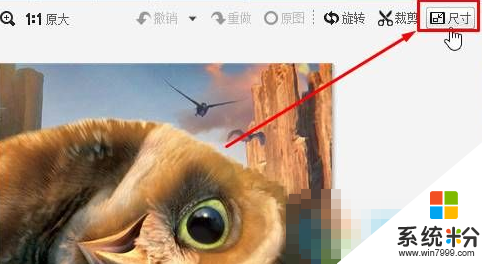
4、在【尺寸】界面点击底部【本机屏幕分辨率( * x * )】,(也可以按自己洗好修改宽度高度,修改前将【锁定长宽比例的】的勾去掉)然后点击点击应用;
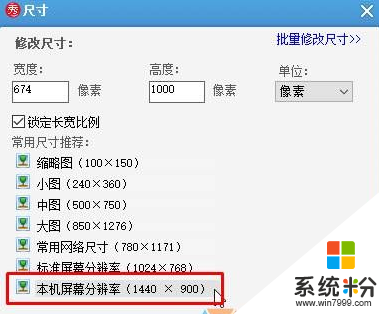
5、点击右上角的【保存和分享】,选择保存位置,点击保存;
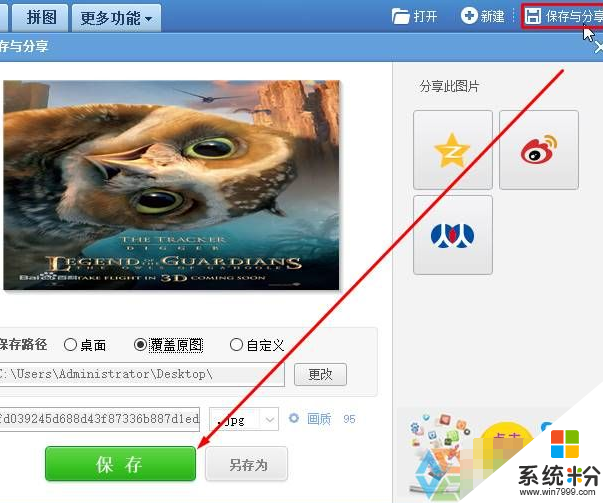
6、然后在设置好的图片上单击右键选择【设置为桌面背景】即可。
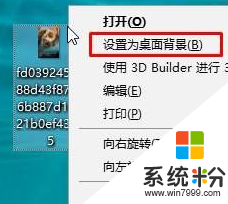
关于电脑桌面壁纸大小怎么调整现在大家知道了吧?该方法也可以用在其他地方的壁纸或者图片的调整上,更多精彩教程欢迎大家上系统粉官网查看。
我要分享:
电脑软件教程推荐
电脑软件热门教程
- 1 win11输入法怎么切换win10 Win11微软拼音输入法仍为Win10怎么办
- 2 电脑字体不清晰怎么解决? 电脑字体不清晰该如何处理?
- 3 手机QQ扫二维码的方法 手机QQ扫二维码图文教程
- 4windows8.1取消开机密码的方法 如何把windows8.1中的开机密码给去除
- 5笔记本电脑怎样分区 笔记本硬盘分区的方法
- 6怎样在电脑桌面新建文件夹 在电脑桌面新建文件夹的方法有哪些
- 7百度浏览器如何清除缓存 百度浏览器清除缓存的方法有哪些
- 8怎样将一首歌里面的一段作为自己的手机铃声? 将一首歌里面的一段作为自己的手机铃声的方法?
- 9bios怎样关闭触控板 bios关闭触控板的方法
- 10怎么为电脑设置密码和添加账户 为电脑设置密码和添加账户的方法
